Création de votre compte
Commencer avec Subnoto est rapide et facile. Tout ce dont vous avez besoin est une adresse e-mail pour créer votre compte et commencer à envoyer des documents pour signature.
Ce dont vous aurez besoin
Section intitulée « Ce dont vous aurez besoin »- Une adresse e-mail valide
- Accès à votre boîte de réception (pour recevoir les codes de vérification)
- (Recommandé) Un appareil compatible avec les clés d’accès (pour une sécurité renforcée)
-
Accéder à la page de connexion
Rendez-vous sur app.subnoto.com et vous verrez l’écran de connexion.
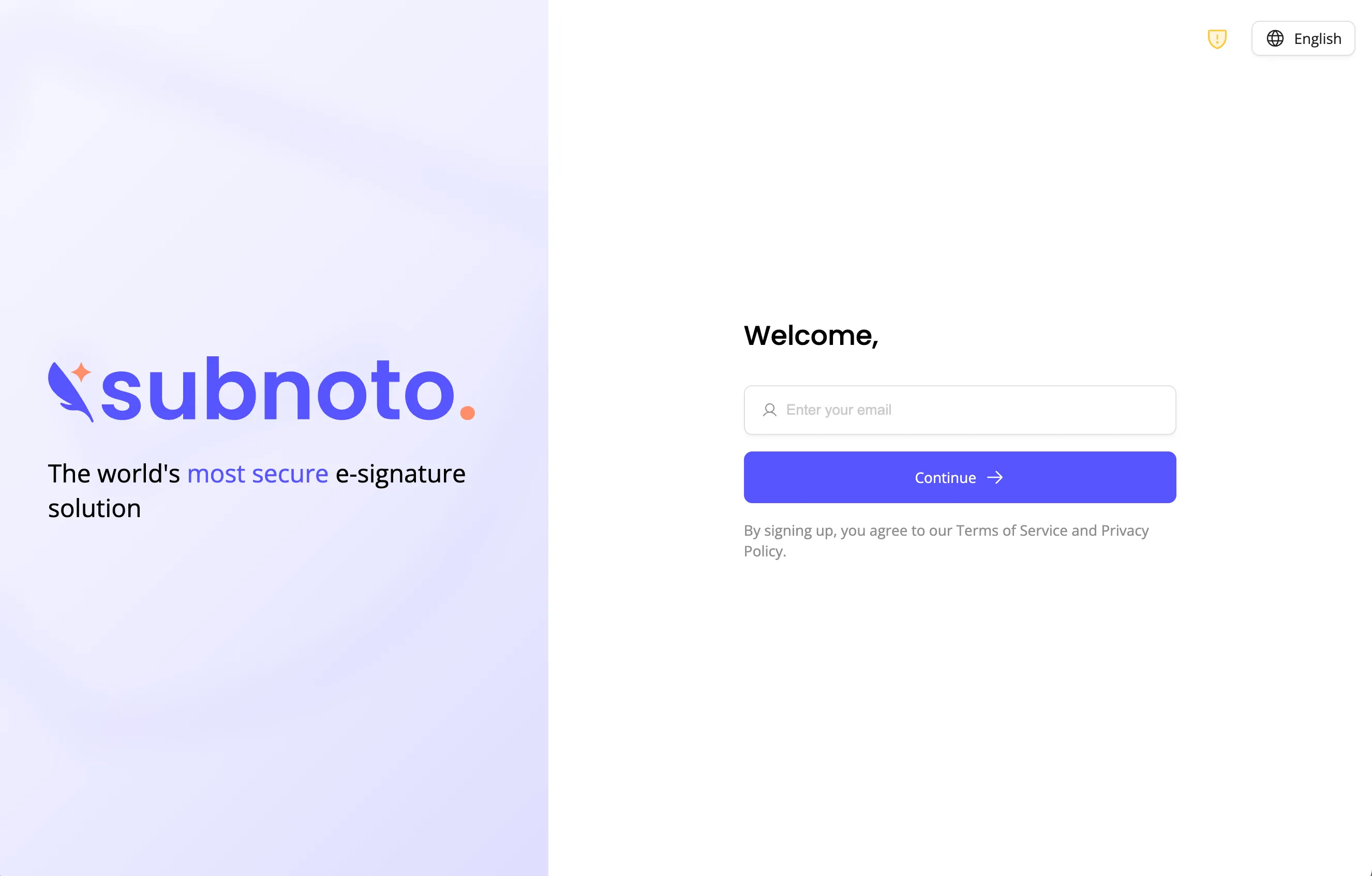
-
Entrer votre adresse e-mail
Entrez votre adresse e-mail dans le champ prévu et cliquez sur le bouton “Continuer avec l’e-mail”.
-
Choisir votre méthode d’authentification
Subnoto propose deux méthodes d’authentification :
Authentification par clé d’accès (Recommandé)
Si vous avez déjà enregistré une clé d’accès, votre navigateur vous invitera à vous authentifier en utilisant :
- Face ID / Touch ID (sur Mac/iPhone)
- Windows Hello (sur Windows)
- Empreinte digitale ou code PIN de l’appareil (sur Android)
Suivez simplement les instructions de votre appareil pour vous authentifier.
Code de vérification par e-mail
Si vous n’avez pas de clé d’accès enregistrée (ou si l’authentification par clé d’accès échoue), vous recevrez un code de vérification à 6 caractères par e-mail.
- Consultez votre boîte de réception pour un message de Subnoto
- Copiez le code hexadécimal à 6 caractères (contient des chiffres 0-9 et des lettres A-F)
- Entrez le code dans le champ de vérification
- Le code sera automatiquement validé une fois les 6 caractères saisis
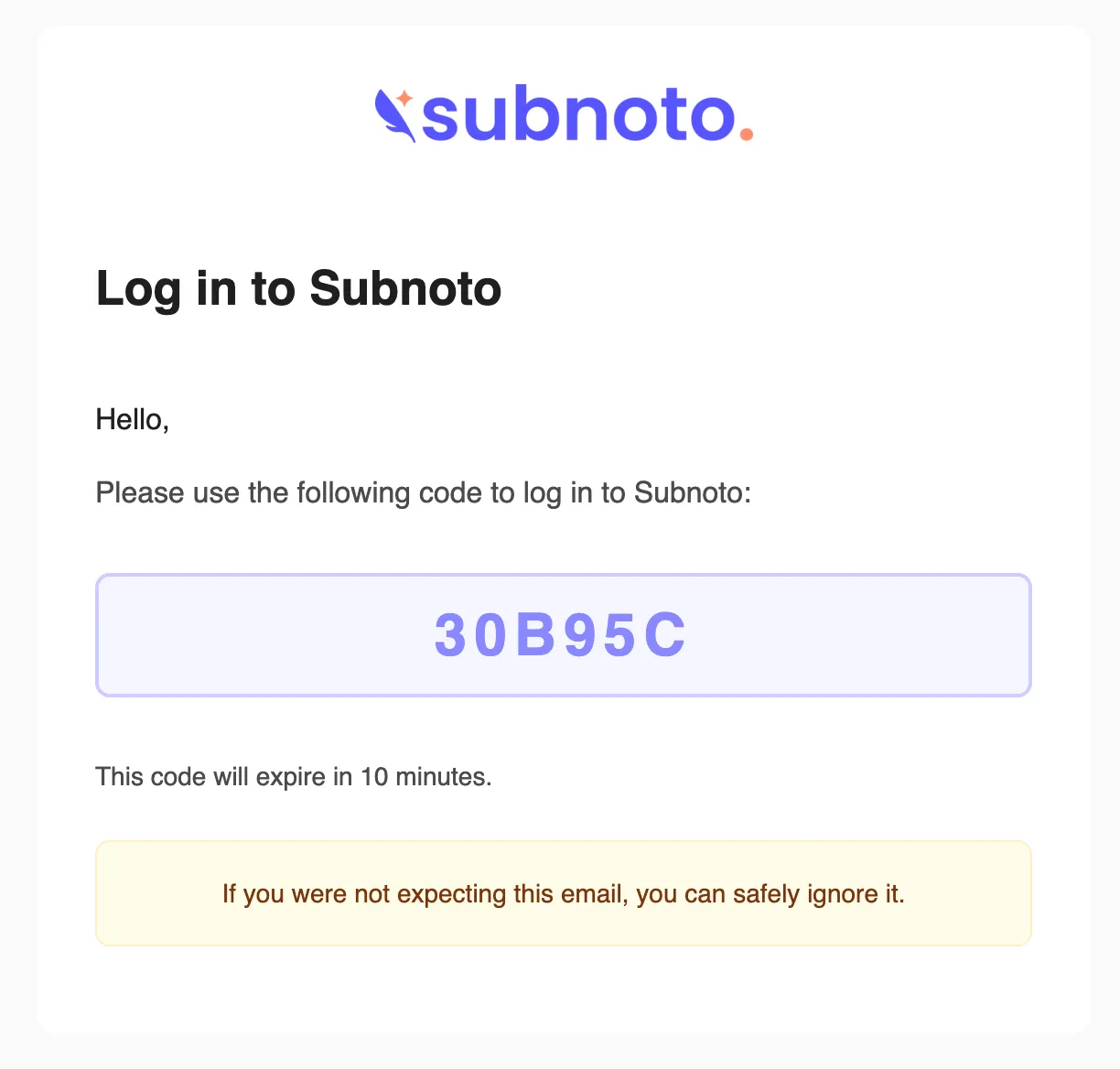
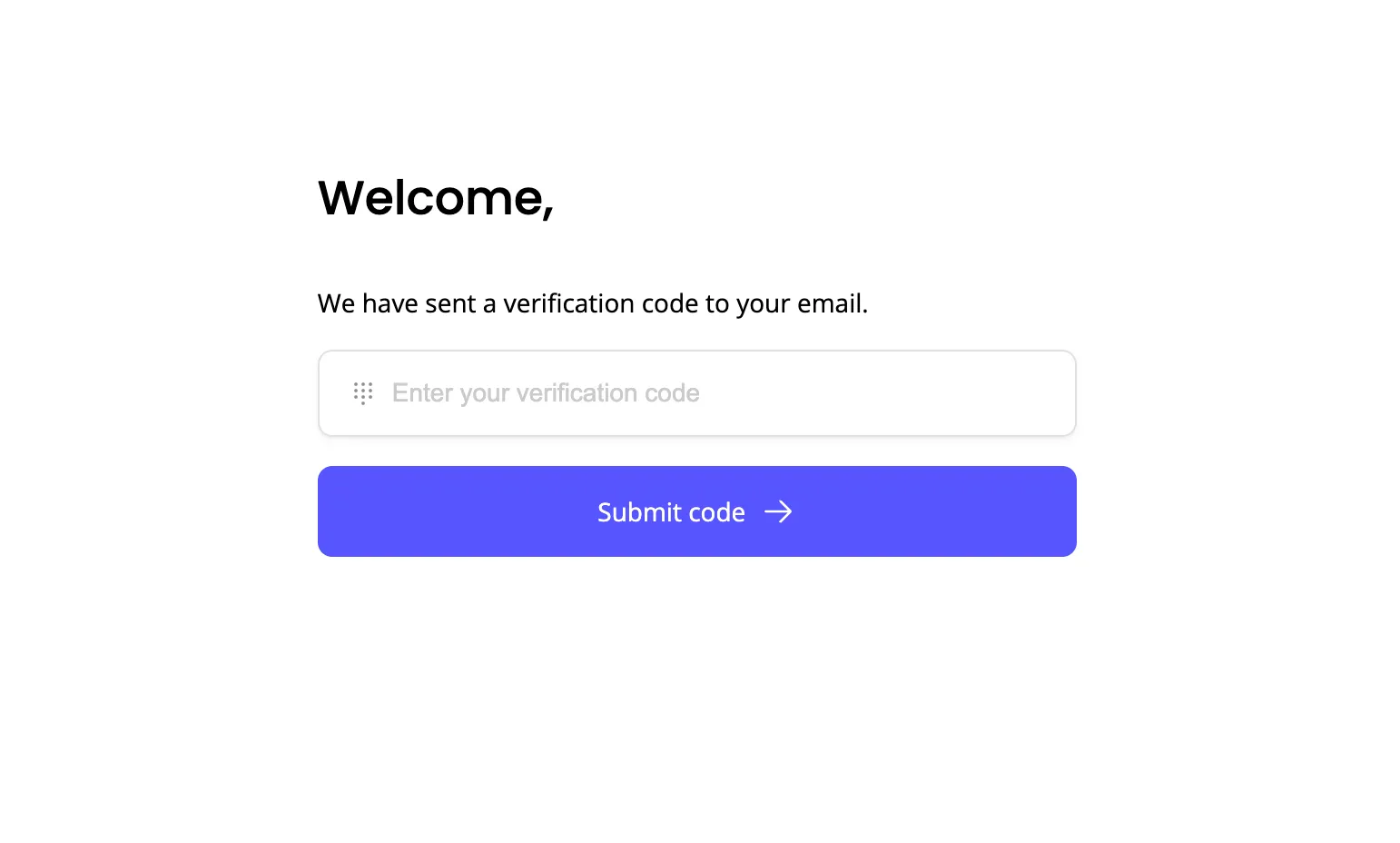
-
Créer votre profil d’équipe (Nouveaux utilisateurs uniquement)
Si c’est votre première utilisation de Subnoto, vous devrez configurer votre profil et votre équipe :
Informations requises :
- Prénom (requis) - Votre prénom, utilisé dans les notifications par e-mail aux destinataires
- Nom (requis) - Votre nom de famille, utilisé dans les notifications par e-mail aux destinataires
- Nom de l’équipe (optionnel) - Le nom de votre organisation ou équipe. Si laissé vide, utilise par défaut votre nom complet (par exemple, “Jean Dupont”). Doit contenir au moins 3 caractères si fourni. Ce nom apparaît comme expéditeur lorsque vous envoyez des documents.
Alternative : Rejoindre une équipe existante
Si quelqu’un vous a invité à rejoindre son équipe :
- Cliquez sur “Rejoindre une équipe existante” au lieu de remplir le formulaire
- Entrez les détails de l’invitation d’équipe
- Vous serez ajouté à leur espace de travail
-
Configurer l’authentification par clé d’accès (Recommandé)
Vous pouvez configurer une clé d’accès pour les futures connexions en allant dans Paramètres > Clés d’accès.
Pourquoi utiliser les clés d’accès ?
- Pas de mot de passe à retenir : Authentification avec la sécurité intégrée de votre appareil
- Plus sécurisé : Les clés d’accès utilisent des clés cryptographiques impossibles à voler par hameçonnage
- Connexion plus rapide : Un seul geste ou regard au lieu de taper des mots de passe et des codes
- Fonctionne sur plusieurs appareils : Enregistrez des clés d’accès sur plusieurs appareils
Configuration de votre clé d’accès :
- Accédez à Paramètres > Clés d’accès dans votre compte
- Cliquez sur “Configurer la clé d’accès”
- Suivez l’invite d’authentification de votre appareil :
- Sur Mac/iPhone : Utilisez Touch ID ou Face ID
- Sur Windows : Utilisez Windows Hello
- Sur Android : Utilisez l’empreinte digitale ou le code PIN de l’appareil
- Votre clé d’accès est maintenant enregistrée
-
Accéder à votre tableau de bord
Après avoir terminé la configuration, vous serez redirigé vers votre tableau de bord où vous pourrez :
- Télécharger et envoyer des documents pour signature
- Gérer vos enveloppes
- Ajouter et organiser des contacts
- Configurer les paramètres de l’équipe
Prochaines étapes
Section intitulée « Prochaines étapes »Maintenant que votre compte est configuré, vous êtes prêt à :
- Envoyer votre premier document pour signature
- Ajouter des membres d’équipe à votre espace de travail
- Importer des contacts pour une sélection rapide des destinataires
- Explorer la création de modèles pour les documents fréquemment utilisés
Dépannage
Section intitulée « Dépannage »- Vérifiez votre dossier spam/courrier indésirable
- Attendez quelques minutes - les e-mails peuvent parfois être retardés
- Cliquez à nouveau sur “Continuer avec l’e-mail” pour demander un nouveau code
- Assurez-vous de saisir correctement les 6 caractères
- Les codes sont sensibles à la casse (bien qu’ils soient généralement affichés en majuscules)
- Demandez un nouveau code si l’ancien a expiré
- Assurez-vous que votre appareil prend en charge les clés d’accès (la plupart des appareils modernes le font)
- Vérifiez que votre navigateur est à jour
- Vous pouvez ignorer cette étape et utiliser l’authentification par e-mail à la place
Vous pouvez mettre à jour le nom de votre équipe plus tard dans Paramètres > Profil après vous être connecté.
Sécurité et confidentialité
Section intitulée « Sécurité et confidentialité »- Votre compte utilise le chiffrement de bout en bout pour tous les documents
- Les clés d’accès sont stockées en toute sécurité sur votre appareil, jamais sur nos serveurs
- Toutes les tentatives d’authentification sont enregistrées pour votre sécurité
- Vous pouvez consulter les sessions actives dans les paramètres de votre compte
Besoin d’aide ? Contactez notre équipe d’assistance via l’application ou visitez subnoto.com pour plus d’informations.